重装系统后开始菜单里面什么都没有怎么办
更新时间:2018-01-29 09:03:51
作者:叶子猪
最近有用户在重装系统后在打开开始菜单时发现里面一片空白,什么都没有了,遇到这种问题我们又该如何解决呢?下面小编就给大家介绍一下重装系统后开始菜单里面什么都没有的解决方法。
1、我们首先在桌面下方的任务栏中的空白处右键点击,然后在右键菜单中点击“属性”就可打开“开始”菜单属性窗口。
2、然后我们在弹出的窗口中切换进入至「开始」菜单的标签页面,然后点击”自定义“按钮。
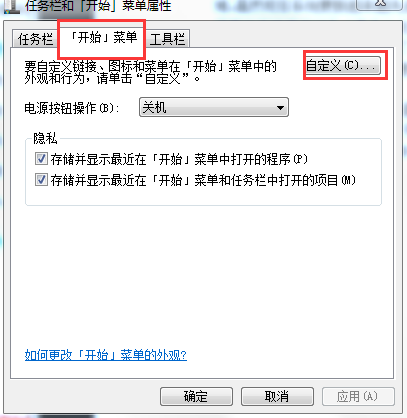
3、我们在出现的自定义窗口下面找到“开始菜单大小”的第一项“要显示的最近打开程序的数目”,然后将后面的数值改为0后点击确定就可完成操作了。

以上就是关于重装系统后开始菜单里面什么都没有的解决方法了,希望可以帮助到大家。
系统重装相关下载
重装系统软件排行榜
重装系统热门教程
- 系统重装步骤
- 一键重装系统win7 64位系统 360一键重装系统详细图文解说教程
- 一键重装系统win8详细图文教程说明 最简单的一键重装系统软件
- 小马一键重装系统详细图文教程 小马一键重装系统安全无毒软件
- 一键重装系统纯净版 win7/64位详细图文教程说明
- 如何重装系统 重装xp系统详细图文教程
- 怎么重装系统 重装windows7系统图文详细说明
- 一键重装系统win7 如何快速重装windows7系统详细图文教程
- 一键重装系统win7 教你如何快速重装Win7系统
- 如何重装win7系统 重装win7系统不再是烦恼
- 重装系统win7旗舰版详细教程 重装系统就是这么简单
- 重装系统详细图文教程 重装Win7系统不在是烦恼
- 重装系统很简单 看重装win7系统教程(图解)
- 重装系统教程(图解) win7重装教详细图文
- 重装系统Win7教程说明和详细步骤(图文)













